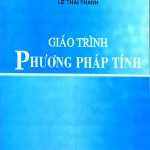Hầu hết laptop đều có trang bị camera nằm ở phía trên màn hình để phục vụ công việc, nhu cầu giải trí hay thực hiện các cuộc gọi Video Call. Tất cả các hãng máy tính từ Dell, Hp, Asus, Lenovo, Acer, thì vị trí camera đều tương tự nhau. Hôm nay, Laptop eHouz sẽ hướng dẫn các bạn cách mở camera của laptop một cách đơn giản nhất nhé!
Mở Camera laptop trên Windows 8
Đối với hệ điều hành này thì việc mở camera cũng không mấy phức tạp. Bạn chỉ cần thực hiện theo những bước đơn giản sau:
Bạn tìm kiếm công cụ Search bằng cách rê chuột vào bên phải màn hình. Sau đó bạn chỉ cần nhập từ “camera” vào thanh search. Nếu xuất hiện camera thì bạn chỉ cần nhấp vào đó là xong.
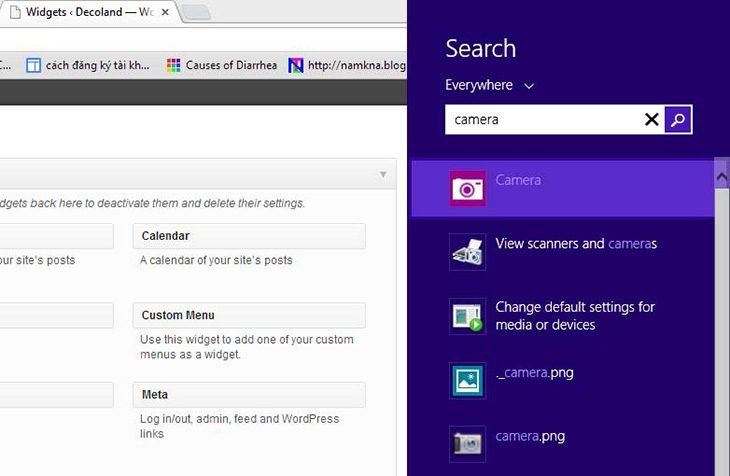
Tuy nhiên nếu như khi bạn gõ vào thanh search mà không có camera xuất hiện thì như thế nào? Điều này có nghĩa là máy tính của bạn chưa cài đặt driver camera nên bạn hãy kiểm tra nó ngay lập tức.
Mở Camera laptop trên Windows 10
Cũng tương tự như Win 7, 8, tuy Win 10 có nhiều bước tiến vượt bật hơn nhưng cách mở camera cũng rất đơn giản. Đầu tiên bạn chỉ cần nhấp chọn vào thanh Start menu, nhập vào ô tìm kiếm từ “camera” và nếu như thấy nó xuất hiện ở kết quả tìm kiếm thì chỉ cần nhấp chuột vào là có thể mở lên dễ dàng.
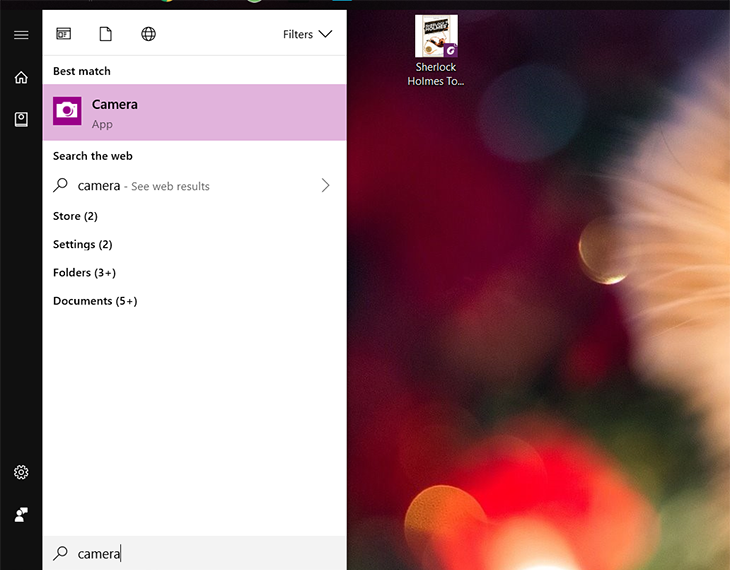
Nếu như đây là lần đầu tiên bạn truy cập camera thì nó sẽ yêu cầu bạn một số điều như cho phép dùng webcam và micro, vị trí của bạn. Vì vậy bạn hãy nhấp cho phép tất cả để có thể mở camera ngay lập tức.
Giờ thì bạn có thể thoải mái quay phim hoặc chụp ảnh cùng với chiếc laptop của mình rồi. Nếu bạn muốn chụp ảnh thì hãy chọn biểu tượng máy ảnh, còn nếu muốn quay video thì hãy chọn biểu tượng máy quay bạn nhé.
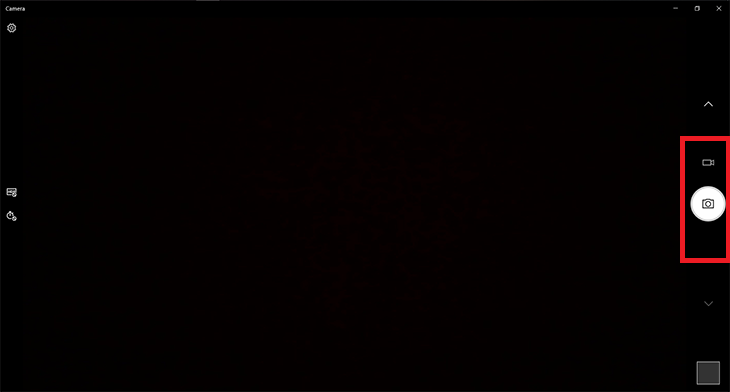
Với những hướng dẫn mở camera của laptop trên Windows 7, Windows 8 và Windows 10 trên đây sẽ giúp các bạn dễ dàng hơn trong các thao tác và sử dụng chiếc Camera trên laptop của mình. Chúc các bạn thành công.
Bài viết liên quan:
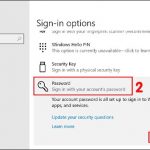 3 cách cài đặt mật khẩu cho máy tính Windows 7, 8, 10 đơn giản nhất
3 cách cài đặt mật khẩu cho máy tính Windows 7, 8, 10 đơn giản nhất
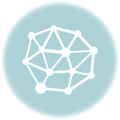 4 cách reset máy tính, cài đặt lại Windows tăng tốc như lúc mới mua về
4 cách reset máy tính, cài đặt lại Windows tăng tốc như lúc mới mua về
 Thương hiệu laptop HP của nước nào? Có tốt không? Có nên mua không?
Thương hiệu laptop HP của nước nào? Có tốt không? Có nên mua không?
 Hướng dẫn tải Revit 2019 nhanh và cài đặt trên windows 10 cho ngành xây dựng
Hướng dẫn tải Revit 2019 nhanh và cài đặt trên windows 10 cho ngành xây dựng
 Độ sáng Nit của màn hình là gì? Chọn độ sáng bao nhiêu nits là phù hợp?
Độ sáng Nit của màn hình là gì? Chọn độ sáng bao nhiêu nits là phù hợp?